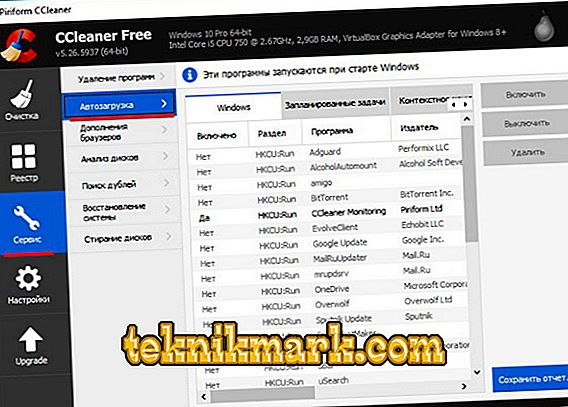Die Startliste ist eine ziemlich notwendige Sache. Sicherlich hat er oft dein Leben vereinfacht. Nun, wenn Software wie Skype oder Daemon Tools sofort beim Starten des Computers geladen wird. Das spart Zeit und optimiert die Arbeit der Software. In letzter Zeit war Discord ein beliebter Chat für die Sprachkommunikation.

In der Anwendung Discord können Sie den automatischen Start deaktivieren.
Laden der Software beim Start von Windows
Autorun ist eine typische Funktion jedes Betriebssystems. Es wird verwendet, um schnell das Notwendigste zu booten, wenn der PC gestartet wird. Im typischen Menü „Task-Manager“ sehen Sie nur einige Programme, die automatisch geladen werden. Unter ihnen ist die Zwietracht. Andere Komponenten, die im laufenden Betrieb heruntergeladen werden, sind Windows-Dienste. Hierbei handelt es sich um spezielle Anwendungen, die eine Vielzahl von Funktionen bereitstellen - vom Drucken bis zur Verwaltung von Benutzerrechten.

Es ist höchst unerwünscht, einige Dinge aus dem automatischen Laden zu entfernen. Es ist ratsam zu verlassen:
- Mediaplayer (wenn 1), Codec-Packs.
- Defender (Corporate Antivirus von Microsoft).
- Nützliche Hilfsprogramme wie CCleaner.
- Das Herunterladen aller Anwendungen dauert sehr lange.
- Sowie Software, deren Funktionen Ihnen unbekannt sind.
Aber Autostart ist besser, um zu lernen, wie man steuert. Es kann Programme abrufen, die eine große Menge an Ressourcen in Anspruch nehmen und verhindern, dass Sie rechtzeitig mit der Arbeit beginnen. Einige dieser Benutzer enthalten Discord. Wie können Sie den Start von Discord deaktivieren, wenn Sie Windows einschalten? Wir werden weiter schauen.

Arbeitstechniken
Es gibt verschiedene Möglichkeiten, mit der Liste der automatisch geladenen Programme zu arbeiten. Betrachten Sie ein bestimmtes Beispiel - wie Sie den Discord aus dem Start entfernen?
Methode eins, Standard
Wenn Sie Windows 10 verwenden:
- Drücken Sie "STRG + ALT + ENTF", um zum Task-Manager zu gelangen.
- Gehen Sie zur Registerkarte "Startup"
- Markieren Sie die Discord-Anwendung und klicken Sie unten im Fenster auf die Schaltfläche "Deaktivieren".
Eine solche Methode ist so schnell wie möglich und zeigt, wie der automatische Start des Discord deaktiviert wird. Sie können auch jedes andere Element von dort entfernen. Wenn Sie die Aktion rückgängig machen möchten, suchen Sie die Software und klicken Sie auf die Schaltfläche "Aktivieren".

Unnötige Anwendungen können unter den Diensten gefunden werden. Um sie alle anzuzeigen, gehen Sie zur entsprechenden Registerkarte des Managers und klicken Sie auf "Open Services". Ein Kontextmenü ist hier verfügbar. In den "Eigenschaften" können Sie die Parameter des automatischen Starts ändern. Es ist jedoch besser, nicht mit dieser Liste zu arbeiten, ohne zu wissen, was Sie ausschalten.
Methode Zwei mit Software von Drittanbietern
Mit Hilfe der beliebten CCleaner-Software können Sie den automatischen Start der Software nicht nur deaktivieren, sondern auch dauerhaft von der Liste entfernen (sie verbleibt im System). Möchten Sie wissen, wie Sie den Start von Discord deaktivieren, wenn Sie Windows für immer einschalten?
- Gehen Sie in CCleaner zur Registerkarte "Service" und suchen Sie den Eintrag "Startup".
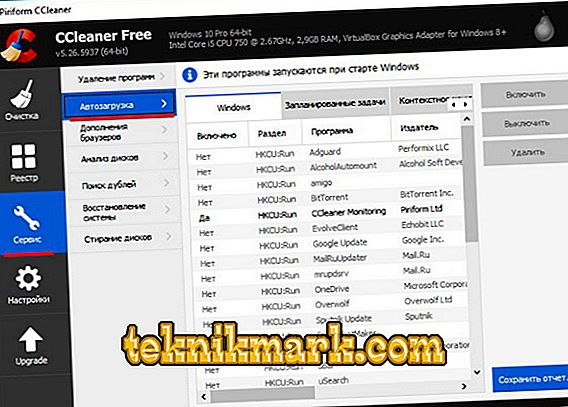
- Wählen Sie eine Anwendung aus und klicken Sie auf "Ausschalten" oder "Löschen".
Wir hoffen, dass Sie verstehen, wie man das Startup richtig bearbeitet. Sie brauchen nicht viel Kraft, Sie müssen nur die Details verstehen.
Wenn Sie andere hochwertige und kostenlose Software mit nützlichen Funktionen finden, teilen Sie diese in den Kommentaren mit!